文集や報告集など文字量が多い文書をワードで作成する場合、ページレイアウトにこだわるとグッと読みやすく仕上がります。レイアウトを「見開きページ」に設定すれば、内側余白が外側余白より広くなり、本のような体裁になります。「ページ番号」は、左ページはページ左下、右ページは右下と別々に設定して冊子らしく仕上げましょう。
見開きページに設定する
文書を見開きページに設定するには、「余白」ボタンから「見開きページ」を選択します。
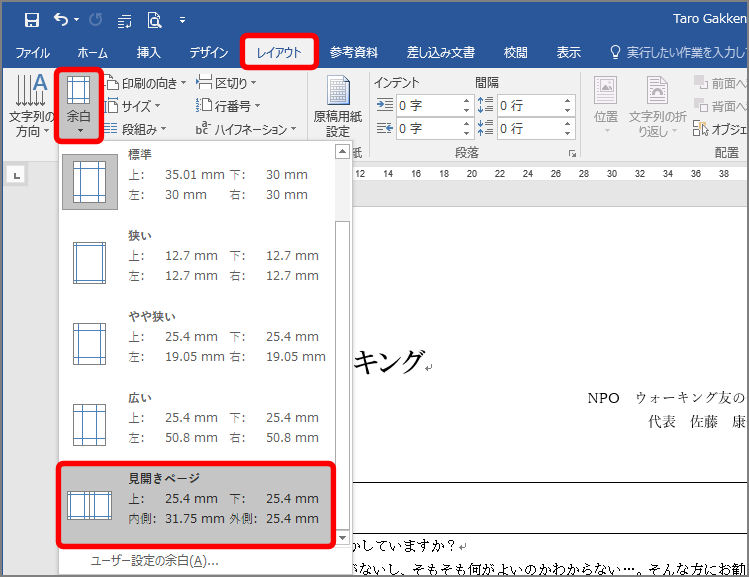
文書が見開きページに設定され、内側余白が外側余白より大きく指定されます。
ページ番号を左右ページ別々に設定する
ページ番号を左右ページ番号別々に設定するには、奇数ページ(1ページ)でページ左下に、偶数ページ(2ページ)でページ右下にページ番号を挿入します。
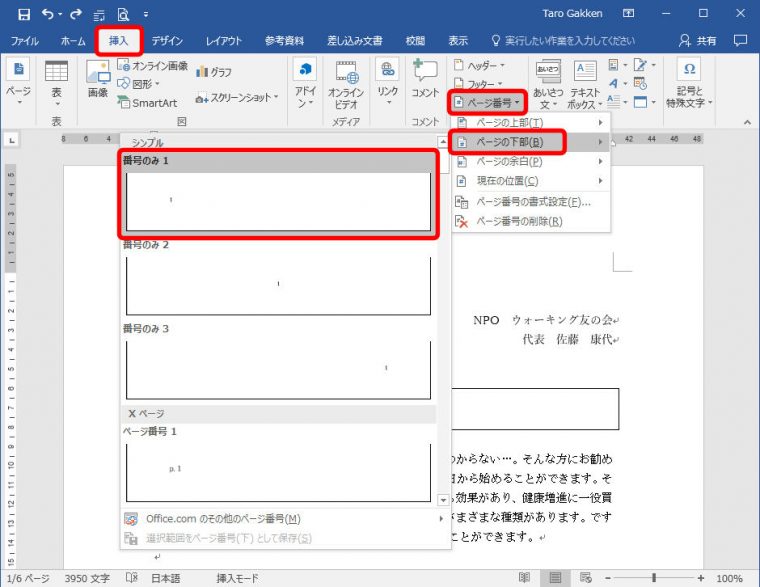
全ページにわたり、ページ左下にページ番号が挿入され、「奇数ページのフッター」が表示されます。
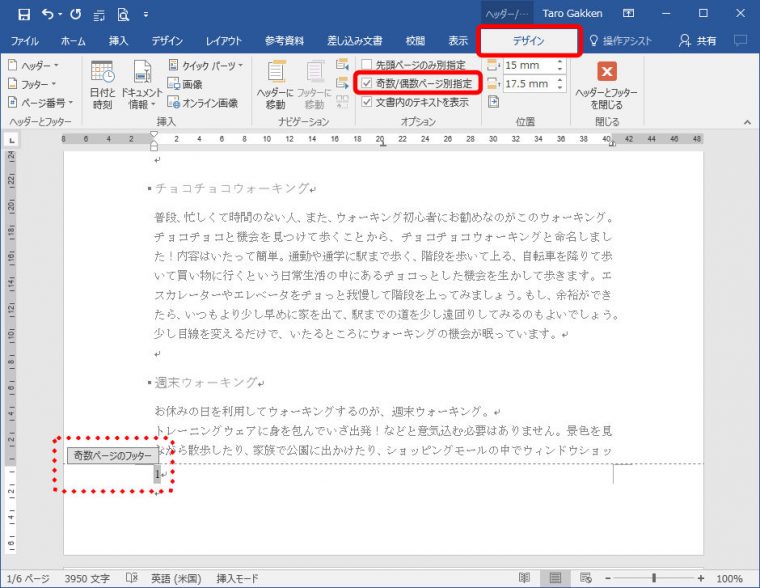
奇数ページと偶数ページでページ番号のスタイルを変えることができます。次に、偶数ページのページ番号のスタイルを設定しましょう。
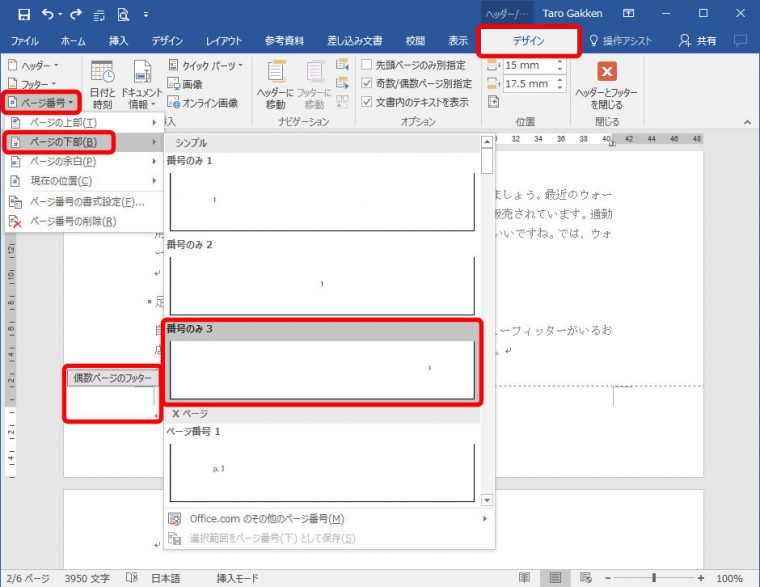
偶数ページのページ番号がページ右下に挿入されます。
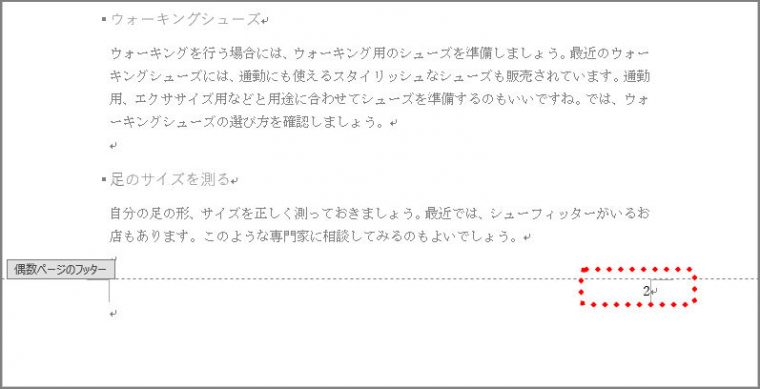
小冊子や文集などを作成する場合は、ぜひお試しください。